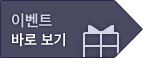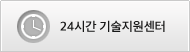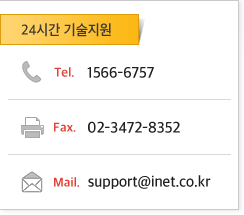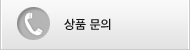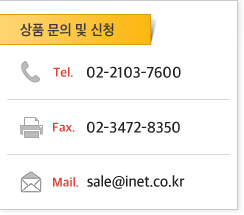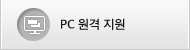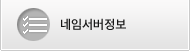아이네트호스팅
주메뉴
MS-SQL별 설치가이드(SQL-2012, SQL-2016)
* MS-SQL 2012 / MS-SQL 2016 설치 전 사전 작업
MS SQL 서비스 설치 시 서버관리자를 실행하여 역할로 이동하여 아래와 같이 작업을 진행합니다.
역할 및 기능 추가 클릭
MS SQL 서비스 설치 시 서버관리자를 실행하여 역할로 이동하여 아래와 같이 작업을 진행합니다.
역할 및 기능 추가 클릭

SQL 설치 필수 요소인 Net Framework 3.5.1 및 4.5 기능 선택 후 설치

1. Microsoft SQL Server 2012 설치
MS-SQL 2012 설치 진행

설치 지원 규칙 검사 후 확인 클릭

제품 키 입력 후 다음 클릭

사용조건 동의 후 다음

제품 업데이트 포함 체크 후 다음

설치 지원 규칙 작업 완료 후 다음

SQL SERVER 기능 선택 후 다음

기능 선택 항목에서 데이터베이스 엔진서비스, 관리도구 전체 선택 후 다음

신규 설치인 경우 기본 인스턴스 체크 후 다음

서비스 계정 SQL에이전트 실행은 자동으로 변경 및 계정은 기본계정 설정

데이터 정렬 -> 데이터베이스 엔진 값 확인

인증 모드 혼합 모드 선택하면 SA관리자계정 설정 가능 SA패스워드 설정 후
SQL SERVER 관리자 지정 경우 수동으로 현재 사용자 추가 및 추가로 지정
SQL SERVER 관리자 지정 경우 수동으로 현재 사용자 추가 및 추가로 지정

데이터 디렉터리 -> 루트 디렉터리 변경으로 데이터 디렉터리 설정 가능 (선택사항)

체크는 선택사항 다음 클릭

설치 클릭

설치 확인

2. Microsoft SQL Server 2016 설치
MS-SQL 2016 새 SQL server 독립 실행형 설치 또는 기존 설치에 기능 추가 클릭

제품 키 입력

사용조건 동의함 클릭 후 다음

마이크로소프트 권장 업데이트 체크 후 다음

SQL Server 제품 업데이트 포함 체크 후 다음

설치 규칙 확인 후 다음

기능 선택 데이터베이스 엔진 서비스, 클라이언트 도구 연결 체크 후 다음 (필요기능 추가)

인스턴스 구성 처음 설치인 경우 기본 인스턴스 체크 후 다음

서버 구성 SQL Server 에이전트 시작 유형 자동으로 설정 (서버 재부팅시 자동시작)

데이터 정렬 -> 데이터베이스 엔진 확인

인증 모드 혼합 모드 선택하면 SA관리자계정 설정 가능 SA패스워드 설정 후
SQL SERVER 관리자 지정 경우 수동으로 현재 사용자 추가 및 추가로 지정
SQL SERVER 관리자 지정 경우 수동으로 현재 사용자 추가 및 추가로 지정

데이터 디렉터리 -> 데이터 루트 디렉터리 설정 (선택사항)

설치 클릭

설치 완료 후 재부팅

SQL 서버 매니지먼트 설치 SQL Server 관리 도구 설치 클릭

SQL Server 관리 도구 설치 클릭하면 마이크로소프트 페이지 접속되며 SSMS 프로그램 다운로드 및 설치

SSMS 다운로드 후 실행 하여 설치 진행

설치 완료 후 다시 시작